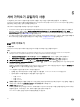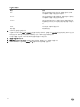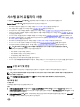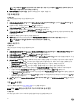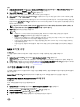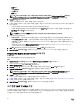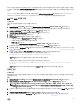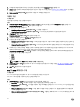Users Guide
노트: 프로필에서 BIOS 특성을 선택하지 않은 상태로 둘 수 있습니다. 프로필에서 BIOS 특성을 선택하지 않으면 프
로필을 가져올 때 부팅 순서 정보만 간주됩니다.
3. Save As Prole(프로필로 저장)을 클릭하여 프로필을 XML 파일로 저장합니다.
기존 프로필 편집
이 작업 정보
기존 프로필을 편집하려면 다음 단계를 따르십시오.
단계
1.
BIOS Conguration(BIOS 구성) 화면에서 Edit an Existing Prole(기존 프로필 편집)을 선택하고 Browse(찾아보기)를 클
릭하여 프로필을 검색합니다.
2. 편집하고자 하는 프로필을 선택하고 Next(다음)를 클릭합니다.
BIOS Attributes(BIOS 특성) 탭에 선택한 프로필의 BIOS 특성이 표시됩니다.
3. 편집하고자 하는 특성을 선택하고 Edit Attribute(특성 편집)를 클릭합니다.
Custom Attribute Editor(사용자 정의 특성 편집기)에 Attribute Name(특성 이름) 필드에 대한 드롭다운 목록의 모든 특성
이 표시됩니다.
4. 편집하려는 특성을 선택하고 필요한 내용을 변경합니다.
5. OK(확인)을 클릭하여 변경 사항을 저장하고 Custom Attribute Editor(사용자 정의 특성 편집기)를 종료합니다
노트: Reset(다시 설정)을 클릭하여 모든 변경 사항을 다시 설정합니다.
새로운 속성 추가
이 작업 정보
새로운 속성을 추가하려면 다음 단계를 따르십시오.
단계
1. BIOS Conguration(BIOS 구성) 화면에서 Create a New Prole(새로운 프로필 생성) 또는 Edit an Existing Prole(기존 프
로필 편집)을 선택하고 Browse(찾아보기)를 클릭하여 프로필을 검색합니다.
2. BIOS Attributes(BIOS 속성) 탭에서 Add Attribute(속성 추가)를 클릭합니다.
3. Custom Attribute Editor(사용자 정의 속성 편집기)에서 Attribute Name(속성 이름) 필드에 속성 이름을 입력합니다. 이 필
드의 값은 필수 항목입니다.
4. Attribute Type(속성 유형) 드롭다운 목록에서 추가할 속성의 유형을 선택합니다. 속성에는 다음 세 가지 유형이 있습니다.
• Enum Attribute(Enum 속성) - 여러 개의 값이 포함된 콤보 상자를 표시합니다. 적어도 하나의 값을 선택해야 합니다.
• Text Attribute(텍스트 속성) - 텍스트 값이 포함된 필드를 표시합니다. 이 필드는 비워둘 수 있습니다.
• Numeric Attribute(숫자 속성) - 정수 값이 포함된 필드를 표시합니다. 이 필드는 필수 입력 항목입니다.
5. 선택한 속성의 유형에 기반한 속성 값을 입력합니다. Enum Attribute(Enum 속성) 유형을 선택했다고 가정하겠습니다.
• 값을 추가하려면 Possible Value(가능한 값) 필드에 계산 특성 값을 입력하고 Add(추가)를 클릭합니다.
• 특성 값을 업데이트하려면 업데이트하고자 하는 값을 선택하고 Possible Values(가능한 값) 필드에서 필요한 변경을 하
고 Update(업데이트)를 클릭합니다.
• 값을 삭제하려면 해당 값을 선택하고 Delete(삭제)를 클릭합니다. 확인을 요청하는 대화 상자가 나타납니다. Yes(예)를
클릭하여 값을 삭제합니다.
6. OK(확인)를 클릭하여 Custom Attribute Editor(사용자 정의 특성 편집기)를 닫고 BIOS Attributes(BIOS 특성) 탭으로 돌아
갑니다.
기존 BIOS 특성 편집
기존 BIOS 특성을 편집하려면 기존 프로필 편집의 2-5단계를 따르십시오.
BIOS 또는 UEFI 부팅 순서 및 하드 디스크 드라이브 순서 변경
이 작업 정보
BIOS 부팅 순서 및 하드 디스크 드라이브 순서를 변경하려면 다음 단계를 따르십시오.
56